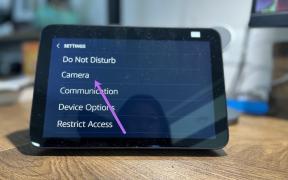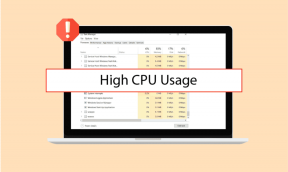9 Android Apps ES File Explorer kan erstattes med sine funktioner
Miscellanea / / February 11, 2022
En fantastisk måde at få øje på en Android-nørd er at se, om de har ES File Explorer installeret. Ifølge Google Play Store-statistikker er der tilsyneladende mere end 50 millioner af dem derude. Hvilket er fantastisk.
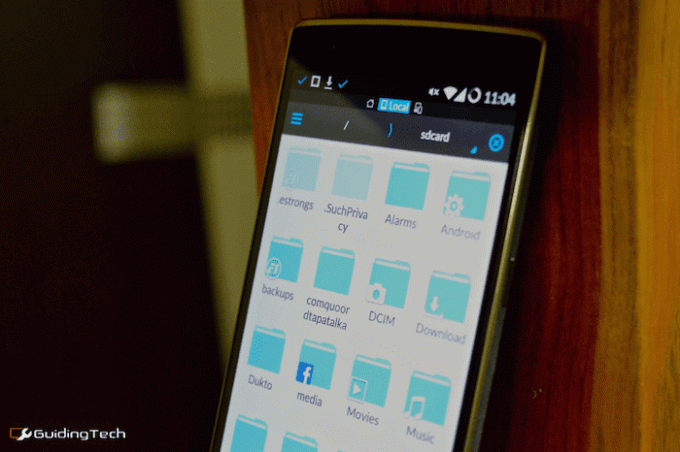
Men jeg har en fornemmelse af, at ikke alle af dem er klar over den fantastiske kraft i denne ene lille, beskedne app. Hos Guiding Tech har vi skrevet om alle mulige fantastiske Android-apps til at beskytte dine data, administrere filer, streame filer, overføre dem og meget mere. Hvis du er klar til at sætte foden ned og bruge ES Explorer for alt, hvad det er værd, kan du slette næsten alle dem fra din telefon. Ja. ES er dybest set et dusin apps i én.
1. ES får den rigtige filhåndtering
Lad os tage fat på det åbenlyse her. ES er ikke den bedste app derude. Det har det ikke engang været opdateret til Materiale Design standarder, selvom jeg ikke synes, det burde være det. Jeg er i tvivl om det overhovedet kan være det. ES’s formsprog er ekstremt utilitaristisk.
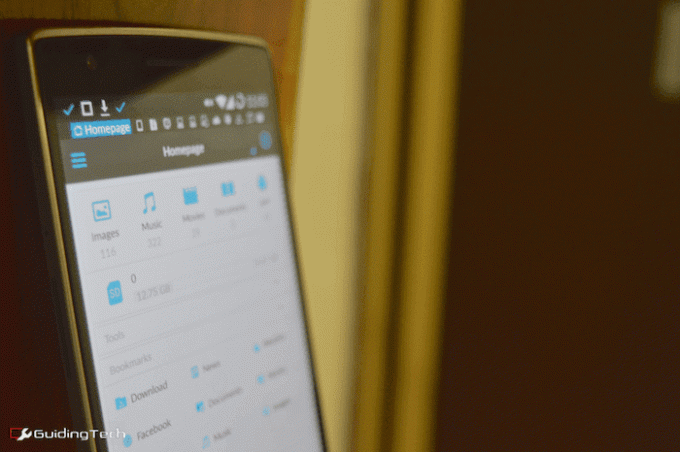
Det betyder, at den er rig på funktioner, og når vi taler om det grundlæggende i filhåndtering – kopiering af filer, flytning af filer, sletning af filer og overførsel af dem, er ES det bedste derude. Bare tryk længe på en fil/mappe, og du får muligheder for varme hjørner.
Hvis du skal bruge ES File Explorer, er her hvad du skal gøre - udforske. Tjek sidebjælken. Det er her du finder alle funktionerne. Det Muligheder bjælken nederst er, hvor de fleste af dine interaktioner vil finde sted. Og så er der en sidebar i højre side. Det vil huse alle vinduerne og dit udklipsholder.
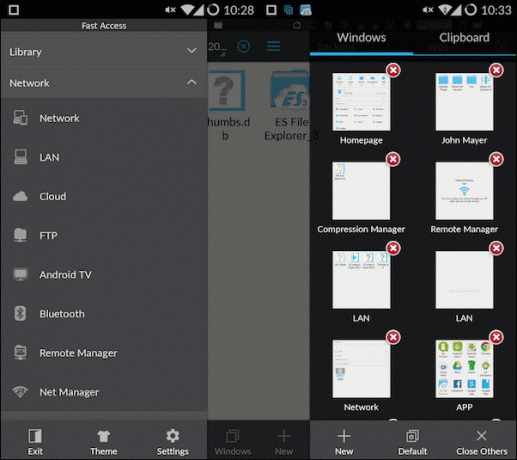
2. Skjul filer
Vi har talt flere gange om at skjule filer, krypterer dem, og beskytte dem mod nysgerrige øjne. Men de Android-nørder, der er bekendt med den måde, Linux fungerer på, kender allerede hemmeligheden.
Alt du skal gøre for at skjule en fil/mappe er at tilføje en prik foran fil-/mappenavnet.
For at gøre dette med ES skal du først gå til Indstillinger -> Skærm og aktivere Vis skjulte filer. Klik derefter Ny -> Folder og giv den et hvilket som helst navn; bare sørg for, at det begynder med en prik.

Kopier derefter enhver fil/mappe her. Gå derefter tilbage til Indstillinger og deaktiver indstillingen vis skjulte mapper. Voila, filerne er nu skjult.
3. Stop filer i at blive vist i andre apps
Du har måske nogle videoer eller billeder, som du ønsker ikke at dukke op i VLCeller fotogalleri-appen efter eget valg. Det er der også en simpel løsning på.
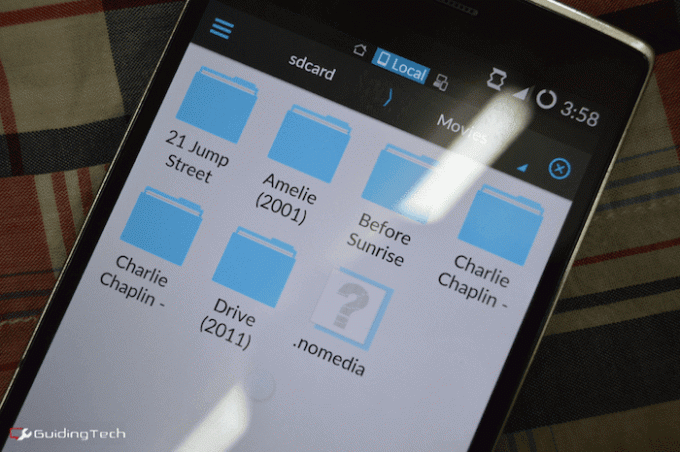
Gå til den pågældende mappe og opret bare en ny fil kaldet ".nomedia". Nu, når Android scanner dit drev for medier, vil det ignorere den mappe, der har denne fil i sig.
Som du kan se nedenfor, virker det.
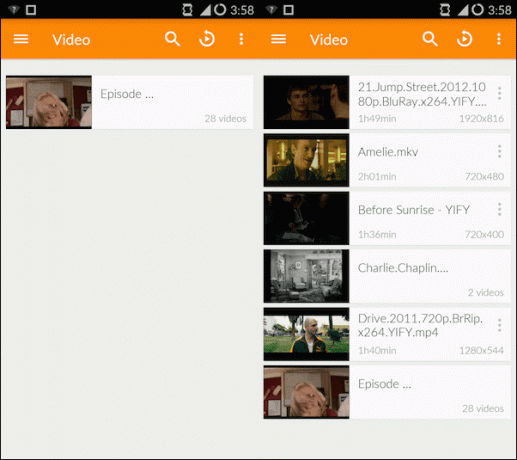
4. Tilslut delte mapper fra pc og overfør filer
Vælg fra sidebjælken Netværk -> LAN og tryk Scan. Om et par sekunder vil den pc, der er på det samme netværk, dukke op. Det samme vil alle de delte mapper, du har aktiveret.
Nu er du fri til at streame film fra din pc til din Android-telefon/tablet, kopiere ting over eller sende filer til din pc.
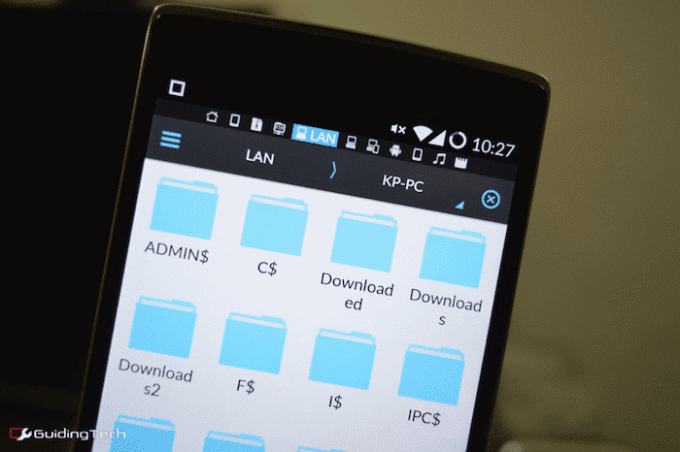
Hastigheden er, hvad du normalt ville forvente for trådløse overførsler. Jeg fik omkring 3/4 MBPS. Det er omkring halvdelen af, hvad jeg får, når jeg bruger et datakabel. Men hey, ingen kabler!. Det tog mig omkring 8 minutter at overføre en 1,5 GB fil. Og ja, det kan fungere i baggrunden.
For mere information, se videoen nedenfor.
5. Opret og del APK'er og filer med andre Android-telefoner
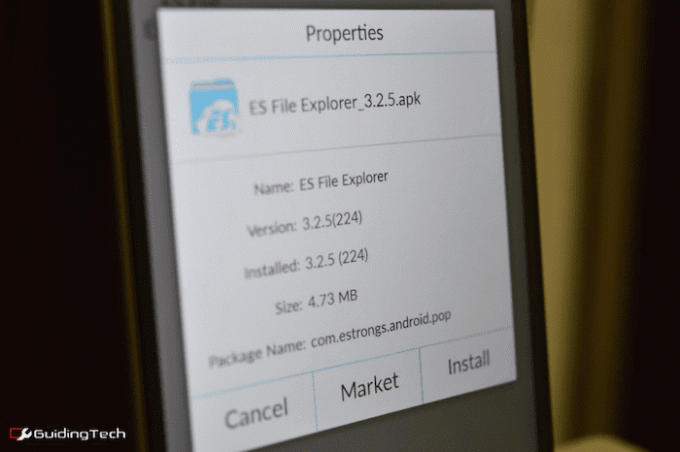
Jeg tror, en app som Xender er nok det bedste bud på at dele appfiler, billeder og videoer med dine venner, men det er noget Det kan ES også. Det vil lade dig udtrække apk fil fra en installeret app, som du derefter kan dele med din vens Android-telefon ved hjælp af ES File Explorer.
Vælg fra sidebjælken Lokal -> Apps, vælg derefter apps, og tryk på Backup. Du finder appen apk i Sikkerhedskopier folder.
6. Afspil film og musik, stream til Chromecast
ES kommer med en meget grundlæggende video- og musikafspiller. Den er ikke så meget bedre end den indbyggede videoafspiller, der følger med de fleste Android-telefoner.
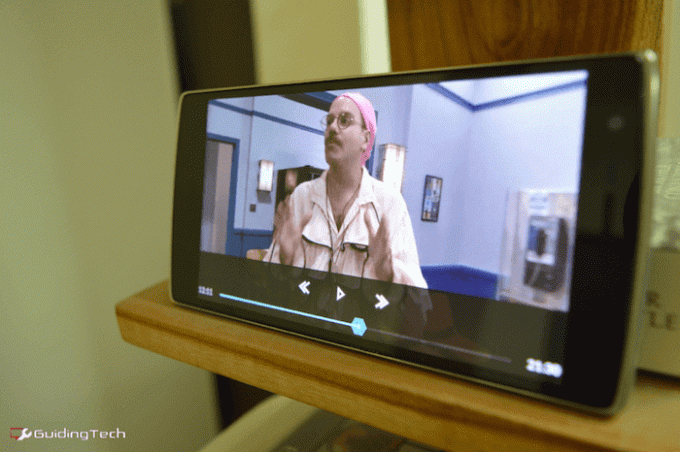
ES File Explorer har et plugin som du kan downloade fra Play Butik, der aktiverede en Stream til Chromecast mulighed.
Ja, det er ikke i nærheden lige så fantastisk som en app som AllCast eller LocalCast men hey, det er noget.
7. Log ind med flere Dropbox-konti
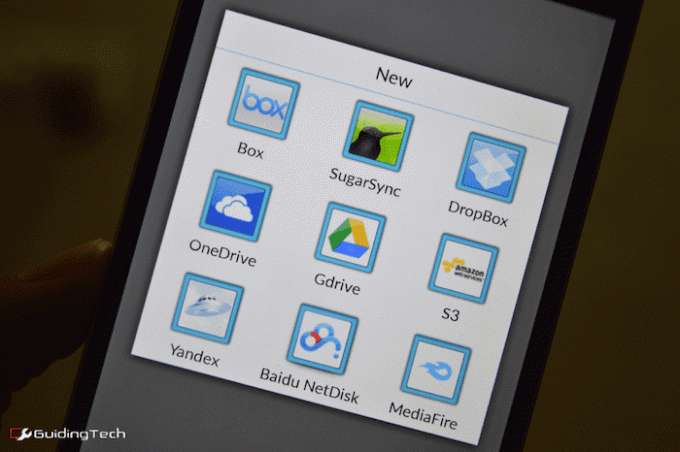
Vi har fortalt dig om flere apps, der kan gøre dette og forklarede hvorfor du måske vil. Hvis du har mere end én Dropbox-konto, en til arbejde, en til personlig brug, kan du ikke bruge begge konti samtidigt ved at bruge den officielle app.
Men med ES kan du. Vælg fra sidebjælken Sky >Ny og vælg Dropbox fra muligheden. Log ind med én konto, og gentag derefter processen.
8. Komprimer og udpak filer
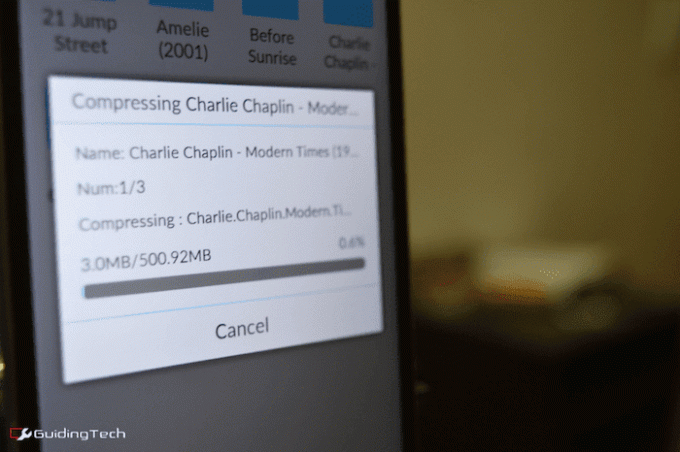
Hvem har brug for en fuldgyldig arkivværktøj som ZArchiver når du har ES File Explorer med dig.
Vælg filen eller mapperne, tryk på Mere knappen og vælg Komprimere. Du får mulighed for at komprimere det ved hjælp af 7z eller lynlås format. Du kan også beskytte den zippede fil med adgangskode.
Det er nemt at udpakke komprimerede filer. Alt du skal gøre er at trykke på et arkiv, og du vil se dets indhold. Tryk på Uddrag knappen for at trække lynlåsen ud.
9. Robust Download Manager
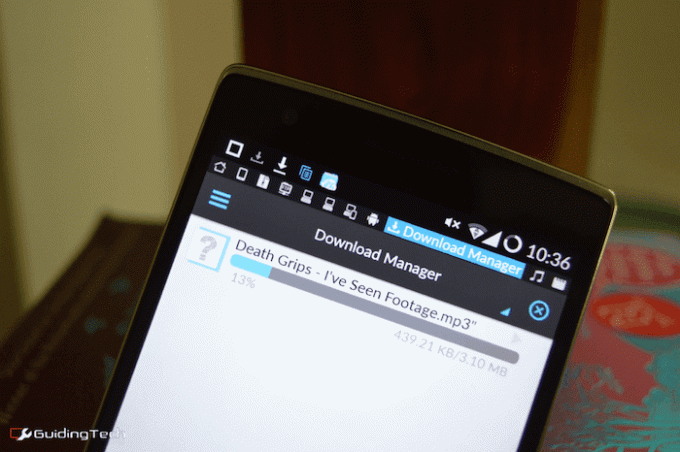
Android har en indbygget download-manager, men ES' er bedre. Af en eller anden grund kunne jeg ikke få det til at fungere til direkte linkklik. Hvis du har det samme problem, kan du kopiere linket, gå til Download Manager > Ny og indsæt linket for at starte download.
I modsætning til den indbyggede downloadmanager vil ES fortælle dig downloadhastigheden og den nøjagtige fuldførelsesprocent. Mest vigtigt, du kan sætte downloads på pause uden at bekymre dig om at ødelægge filen. Hvis du downloader store filer, skal du bare sende dem til ES.
Hvordan bruger du ES File Explorer?
ES er mange ting for mange mennesker. Først og fremmest, du kan endda bruge det til at redigere systemfiler på Android.
Hvordan bruger du præcis denne perle af en app? Del med os i kommentarerne nedenfor.
Sidst opdateret den 3. februar, 2022
Ovenstående artikel kan indeholde tilknyttede links, som hjælper med at understøtte Guiding Tech. Det påvirker dog ikke vores redaktionelle integritet. Indholdet forbliver upartisk og autentisk.